Có nhiều nguyên nhân khiến bạn không thể tải về được các file trên Google Drive. Có thể file này chỉ để ở chế độ chỉ xem hoặc người tạo đã chặn tải xuống. Vậy làm thế nào để bạn có thể vẫn tải được các file này?
Dưới đây là một số mẹo có thể có ích cho bạn.
1. Sử dụng trang web urlgd.com/vi/download-pdf
Làm theo các hướng dẫn dưới đây:
Bước 1: Vào trang Google Drive của bạn >> Sao chép đường dẫn của file cần tải về.
Bước 2: Truy cập trang web Tại đây >> Dán đường link vào ô >> Nhấn Start.
Bước 3: Đợi một khoản thời gian để trang web load file của bạn. Nhấn Download Now để tải file.
>> Có thể bạn quan tâm: email doanh nghiệp Google Workspace với dung lượng Google Drive và được tăng cường bảo mật dữ liệu cao hơn.
2. Sử dụng trang pdf.gdrive.vip/vi/
Nếu bạn làm theo cách 1 nhưng vẫn chưa tải được, thử làm theo cách thứ 2 này:
Bước 1: Vào file cần tải trên Google Drive >> Nhấn F12 > Chọn mục Network >> Nhấn F5.
Bước 2: Nhập loại file mà bạn muốn tải về vào mục Filter. Có thể là IMG, PDF hoặc DOC >> Sao chép link bất kỳ trong phần kết quả.
Bước 3: Truy cập vào trang web tại đây >> Dán đường link vào ô >> Nhập trang bắt đầu, trang kết thúc, độ phân giải >> Nhấn Get link.
Bước 4: Sau khi đã kiểm tra đủ hết các trang, nhấn Save/Print PDF.
Bước 5: Chọn Save as PDF (Lưu dưới dạng PDF) trong mục Destination (Máy in đích) >> Nhấn Save (Lưu).
3. Tải file Google Drive bị chặn bằng cách tạo bản copy
Cách này giúp bạn tải file PDF trên Google Drive.
Bước 1: Bạn mở file PDF cần tải về trên Google Drive. Bạn sẽ thấy icon như hình bên dưới >> bấm chọn >> Add to My Drive. Thao tác này giúp ta đưa file vào tài khoản Drive cá nhân.
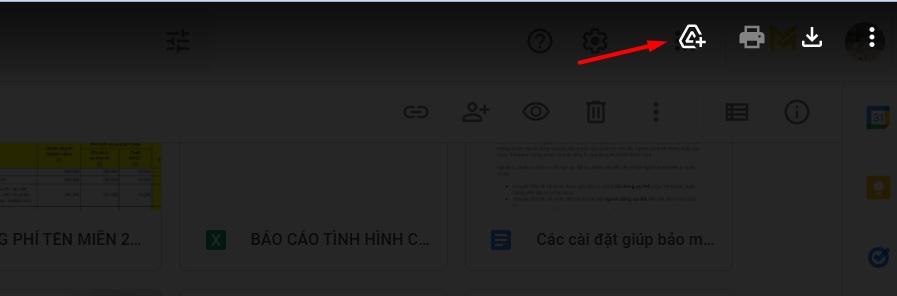
Bước 2: Sau khi hoàn thành tao tác thì file Google Drive sẽ lưu trên Drive cá nhận của bạn.
Bước 3: Giao diện Drive cá nhân hiện ra >> Chọn muc My Drive. Ta sẽ thấy file PDF đã được thêm vào ở bước trên hiển thị ra ở đây.
Bước 4: Nhấp chuột phải vào file >> Chọn vào mục Make a copy (tạo bản sao). Google sẽ tự động tạo file từ bản gốc.
Bước 5: Sau khi tạo File thành công >> Nhấp chuột phải vào File PDF chọn tải xuống. File sau đó sẽ được tải xuống máy của bạn.
Kết
Lưu ý, chúng tôi chỉ khuyến khích bạn sử dụng cách này khi chúng được gửi công khai trên mạng hoặc do người dùng trong tổ chức vô tình khóa chia sẻ.
Nếu đặt trong trường hợp của bạn, chắc chắn bạn không muốn người khác sử dụng trái phép tài liệu của mình đúng không? Google Drive được tích hợp trong Google Workspace với nhiều tính năng bảo mật và chính sách chia sẻ dữ liệu được nâng cao. Hãy tham khảo nếu bạn đang tìm một giải pháp bảo vệ dữ liệu tương tự.
MMGROUP.VN hân hạnh được hỗ trợ bạn.
